发布时间:2021-08-31 09: 41: 56
AIDA64作为一款电脑软硬件的检测工具,除了其本身的测试能力外,对于软件的操作性和检测结果的输出,设计师也做了相应的考虑。今天,我就带大家来了解一下,AIDA64中收藏夹和报告工具的妙用。
软件版本及系统:AIDA64 Extreme;Windows10系统
一、收藏夹
如图1所示,进入AIDA64的主界面,在左侧工具栏中可以找到“收藏夹”工具。
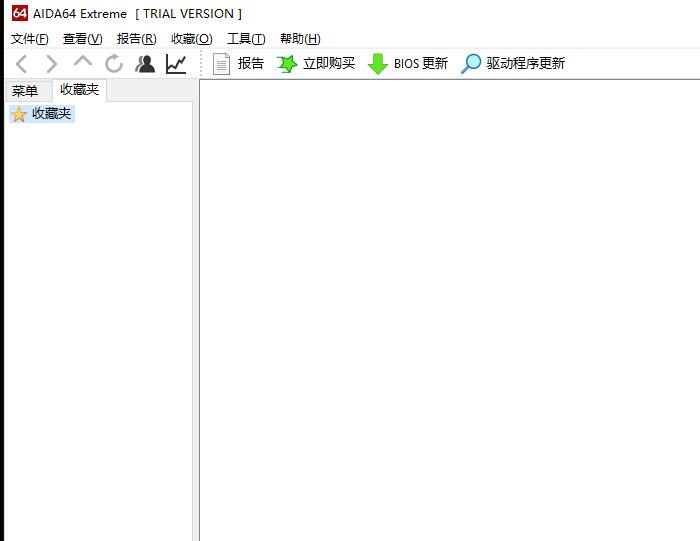
图1:收藏夹工具
我们先添加一些软件项目到收藏夹中。如图2所示,点击“菜单”,选择“系统概述”,右键点击“添加到收藏夹”。
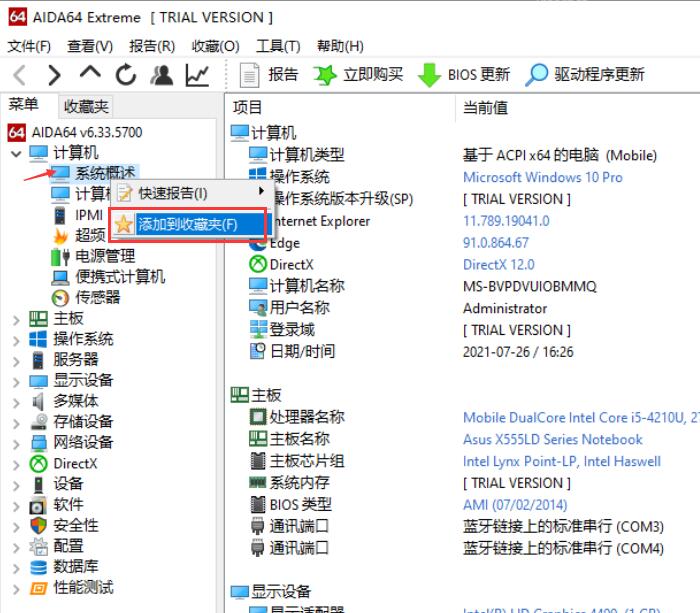
图2:添加到收藏夹
如图3所示,通过以上方法,我们添加4个项目到收藏夹中;如果想要删除某个项目,选中后右键点击“从收藏夹移除”就可以了。

图3:收藏夹
这就是“收藏夹”工具的使用方法了,通过这个工具,我们可以将想要检测的项目全部放置到收藏夹中,这样就可以生成一个统一的报告文件。
二、报告工具
接下来是报告工具的介绍。如图4所示,我们选中“收藏夹”,右键依次选择“快速报告——纯文本文件”。
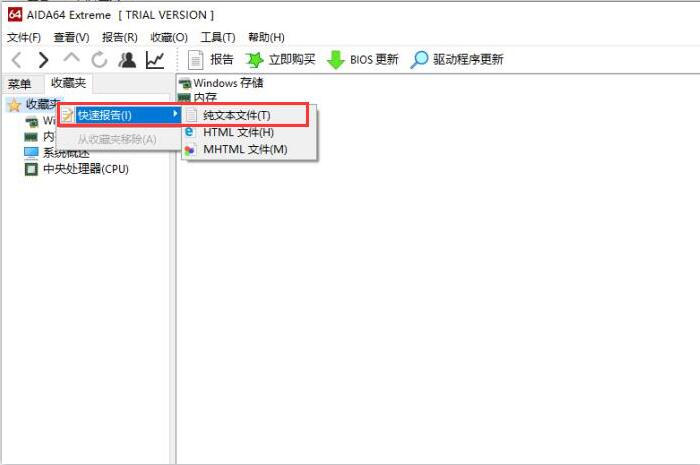
图4:快速报告
如图5所示,会生成纯文字版本的报告文件,点击上方的“保存为文件”,可将其存储为txt文本。
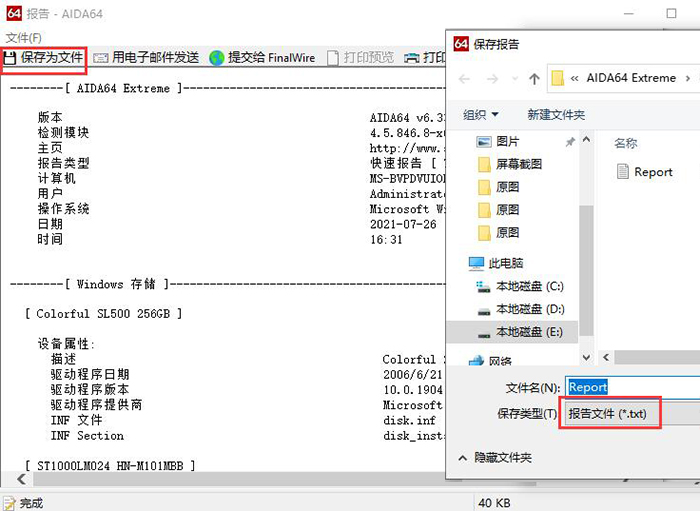
图5:保存为txt文件
接下来是“HTML文件”。如图6所示,依次选择“快速报告——HTML文件”。

图6:HTML文件
随后,如图7所示,会弹出HTML格式的报告文件。相比于TXT格式,信息显示的样式更加丰富,还可以点击其中的“链接”,左上方还有项目“导航”。
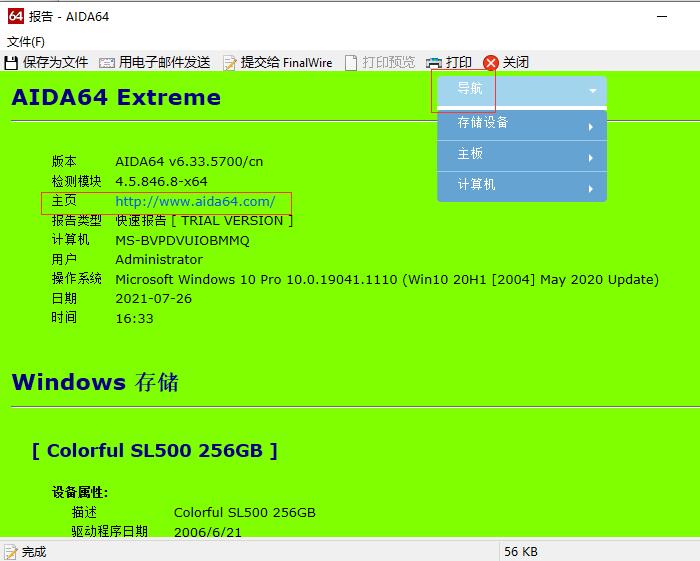
图7:HTML文件显示
点击上方的保存为文件,可以将其存储为htm格式文件,用于在网页上打开。

图8:保存为文件
接下来是“MHTML文件”,同样依次点击“快速报告——MHTML文件”。
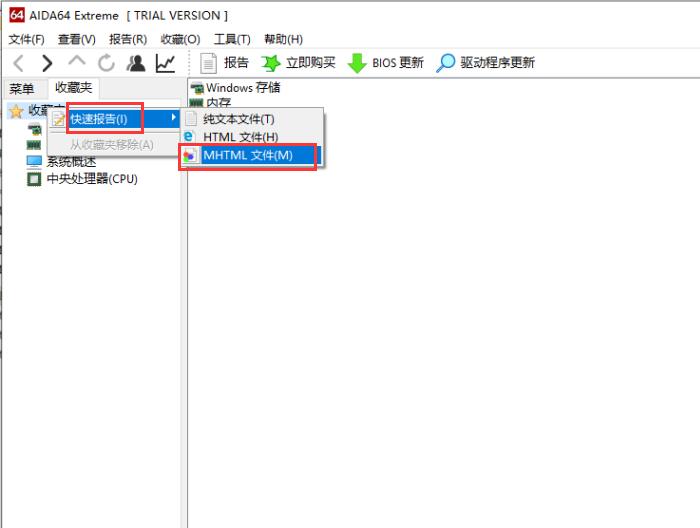
图9:MHTML文件1
如图10所示,我们可以看到,MHTML文件在HTML文件的基础上,添加了对应的“项目图标”。点击上方的保存为文件,同样可以储存为htm格式文件。
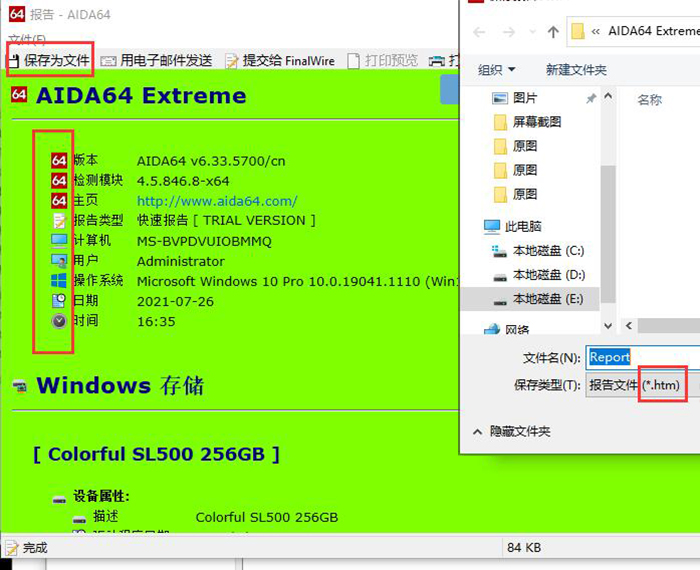
图10:MHTML文件2
如图11所示,依次点击上方的“文件——设置”。
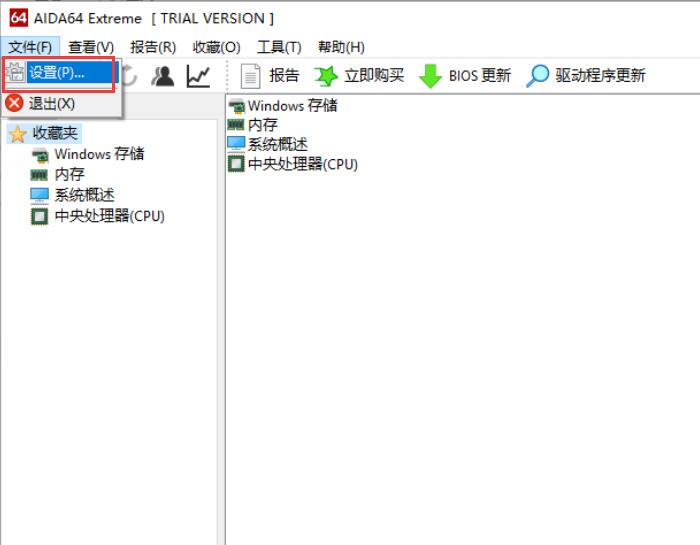
图11:文件-设置
在弹出的设置窗口中,我们找到“报告——报告样式”。在这里,我们可以调整报告的背景颜色、字体、字号、样式等。
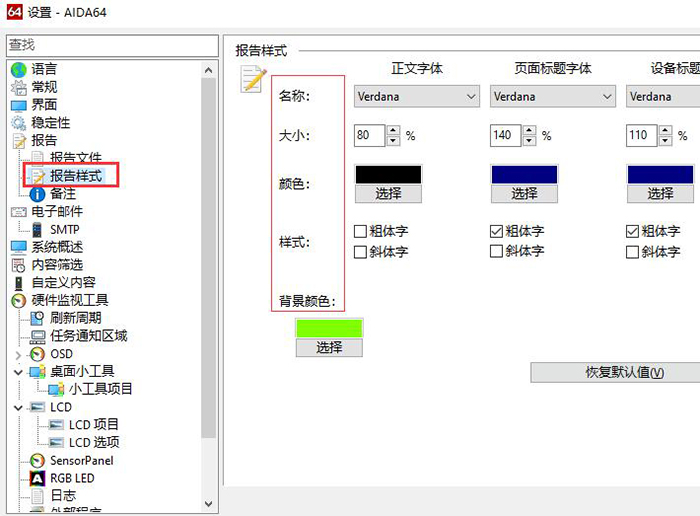
图12:报告样式
以上,就是AIDA64中收藏夹和报告工具的使用介绍了。利用这两个小工具,我们能够自定义报告的内容和文件样式,实用又方便。大家也快来试一试吧!
作者:吴朗
展开阅读全文
︾
读者也喜欢这些内容:

AIDA64传感器怎么看 传感器性能参数了解
电脑主板传感器是计算机硬件中的重要组成部分,它能够监测和控制计算机的温度、电压、风扇转速等参数,保证计算机的稳定运行。主板传感器的工作原理是通过感知外部环境的变化,将这些变化转化为电信号,再通过主板上的芯片处理这些信号,最终反馈给计算机系统,实现对环境参数的监测和调节。AIDA64软件可以读取这些信息,并向用户作出反馈。关于AIDA64传感器怎么看,传感器性能参数了解的内容,本文向大家作简单介绍。...
阅读全文 >

CPU检测工具有哪些 CPU怎么检测好坏
随着Intel和AMD竞争加剧,CPU迭代迅速,性能提升明显,种类也越来越丰富。充分满足用户需求的同时,也给很多用户带来了困惑,为什么有的i7比不过i5,为什么有的i3比很多i5和i7性能更强?这就需要借助专业的工具对CPU进行检测,CPU检测工具有哪些,CPU怎么检测好坏,本文结合实例,向大家作简单介绍。...
阅读全文 >
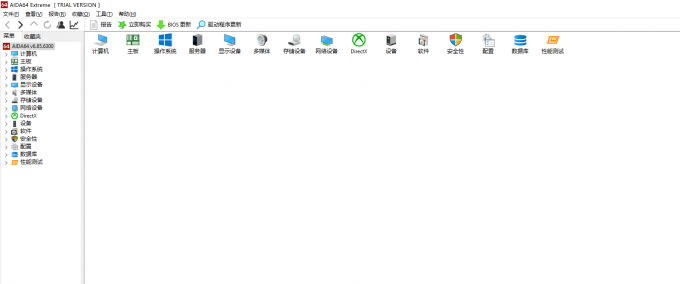
电脑内存检测工具哪个好 电脑内存检测怎么看结果
对于一些精通数码的电脑发烧友们来说,超频这个词一定都不陌生,相信也有许多电脑发烧友们也会自己进行超频的操作。电脑超频指的是CPU超频或者电脑内存条超频,不过无论是哪一种超频都会对电脑产生一定的影响,因此我们需要在超频之后对电脑进行一些检测,今天我们就来说一说电脑内存检测工具哪个好,电脑内存检测怎么看结果。...
阅读全文 >

单烤和双烤用什么软件 单烤和双烤的区别是什么
相信各位爱好电脑产品的小伙伴们都一定听说过烤机这个词,烤机简单来说就是给电脑施加一定的压力,以达到检测电脑性能及系统稳定性的目的。虽然听起来非常简单,但实际上烤机还是需要一些电脑基础知识的,今天我们就来说一说烤机中的单烤和双烤用什么软件,单烤和双烤的区别是什么。...
阅读全文 >